إذا كنت تواجه الخطأ 0xc000000d Fiel: BCD على شاشة زرقاء في نظام التشغيل Windows 10 ، فهذا يعني أن هناك مشكلة في قرص التمهيد. دعنا نلقي نظرة على كيفية إعادة بناء دليل BCD لإصلاح الخطأ 0xc000000d.
كيفية إصلاح خطأ 0xc000000d File: BCD في نظام التشغيل Windows 10
بادئ ذي بدء ، تحتاج إلى الدخول في خيارات التمهيد الإضافية. عند حدوث أي خطأ شاشة الموت الزرقاء في نظام التشغيل Windows 10 ، فإنه يصل تلقائيًا إلى هناك. إذا لم تتمكن من الدخول ، فقم بإيقاف تشغيل الكمبيوتر وتشغيله 3-4 مرات بالضغط على زر الطاقة الموجود بوحدة النظام. عند التحميل 4 ، سيتم طرحك في معلمات إضافية.
الخطوة 1 . في الخيارات المتقدمة حدد " إصلاح مشاكل بدء التشغيل ". سيؤدي هذا إلى إصلاح سجل التمهيد تلقائيًا. إذا لم يؤد ذلك إلى حل الخطأ ، فقم بتشغيل موجه الأوامر واتبع الخطوة 2.

الخطوة الثانية . في سطر الأوامر ، أدخل الأوامر بالترتيب
bootrec /fixmbrbootrec /fixboot
الآن قم بتصدير النسخة الاحتياطية ، أدخل:
bcdedit /export C:\BCD_Backup
بعد ذلك ، أدخل الأوامر بدورها:
attrib c:\boot\bcd -h -r -sren c:\boot\bcd bcd.oldbootrec /RebuildBcd
ملاحظة: اضغط على A ، إذا طُلب منك إضافة التثبيت إلى قائمة التمهيد.
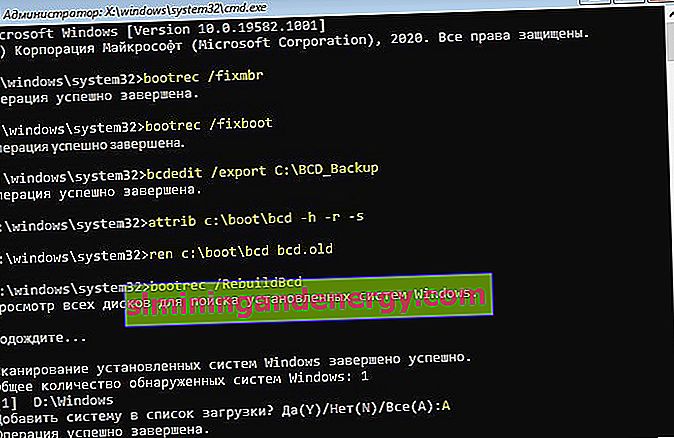
الآن أغلق سطر الأوامر وانقر فوق " إيقاف تشغيل الكمبيوتر ". بعد الإغلاق ، انتظر دقيقة واحدة وقم بتشغيله.
